当前位置:首页 > 大白菜资讯 > 惠普电脑锁屏设置在哪里?惠普电脑锁屏设置教程
惠普电脑锁屏设置在哪里?惠普电脑锁屏设置教程
日期:2024-01-16 | 时间:09:47
在日益关注数据安全和个人隐私的今天,确保您的计算机在不使用时处于锁定状态是至关重要的。对于使用windows操作系统的惠普电脑用户来说,配置锁屏设置不仅可以防止未经授权的访问,还可以通过节能模式延长硬件寿命。本文将详细介绍如何在运行windows 惠普电脑上设置锁屏。
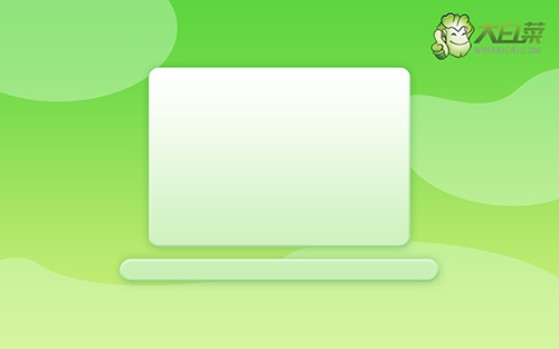
1. 打开设置:
点击任务栏左下角的“开始”按钮(通常显示为windows徽标)。选择“设置”,这通常显示为齿轮形状的图标。
2. 进入系统设置:
在“设置”窗口中,点击“系统”选项。
3. 调整锁屏设置:
在左侧菜单栏中,点击“电源和睡眠”。在右侧窗格中,找到“屏幕”部分。在这里,你可以设置插入电源时和仅使用电池时的屏幕关闭时间。选择你希望的时间间隔,比如“10分钟”,这样如果10分钟内没有任何操作,电脑将自动锁定屏幕。
4. 设置屏幕保护程序(可选):
返回“设置”主界面,点击“个性化”。点击左侧菜单中的“锁屏”。点击“屏幕保护程序设置”。选择一个屏幕保护程序,并设置等待时间后启动。确保勾选“在恢复时显示登录屏幕”,这样当屏幕保护程序激活后,移动鼠标或按键会要求输入密码才能解锁。
5. 设置需要密码解锁:
再次回到“设置”主界面,然后进入“帐户”。点击“登录选项”。在“要求登录”部分,选择一个合适的选项,如“每次唤醒设备时都需要登录”。
总之,以上步骤可以帮助您配置惠普电脑上的锁屏功能。根据您的操作系统版本和具体的偏好,您可以调整这些设置以适应您的需要。如果您使用的是企业版windows或有特定的管理策略,某些选项可能会被组织策略覆盖。

